Как разделить новый жёсткий диск ноутбука на разделы
Категория: Статьи, Автор: Алексей, Дата публикации: 2016.09.16
После покупки нового жёсткого диска ему необходим создать разделы и произвести форматирование в файловой системе NTFS или FAT 32. Создание двух разделов жёсткого диска ноутбука с отсеком 2.5, ничем не отличается от проведения данной задачи на обычном компьютере.
Есть несколько способов создания разделов:
1. Во время установки операционной системы
2. Использовать загрузочный диск типа Hiren's Bootcd и разбить диск с помощью Partition Wizard Home Edition
3. Разделить диск на разделы в операционной системе Windows с помощью штатного приложения, если жёсткий диск 2.5 подключён с помощью Sata to Usb кабеля.
Сегодня мне привезли новый хард, поэтому создание раздела я буду делать с помощью первого варианта, то есть во время установки Windows 7. Тем более мне нужно установить новенькую ОС, ведь ни так давно я писал о том, что у соседки полетел жёсткий диск. Сразу извиняюсь за ужасное качество фотографий, снимал на фотоаппарат.
Начинаем решать задачу.
1. Вставляем флешку или DVD/CD диск с операционной системой Windows 7
2. Ждём когда загрузится установщик Windows
.jpg)
Нажимаем кнопку Далее, затем кнопку установить

Принимаем условия и жмём далее

Выбираем "Выборочную установку" и жмём кнопку Далее
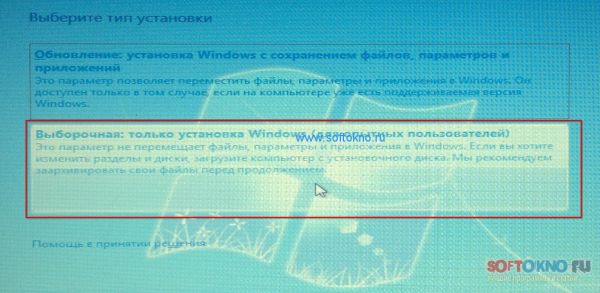
Перед вами открывается картина с не размеченным жёстким диском. Купленный новенький диск как видно на картине имеет размер 465Гб (в магазине продаётся как 500ГБ).
Если нет необходимости создавать два раздела, просто нажимаем кнопку создать, затем применить.
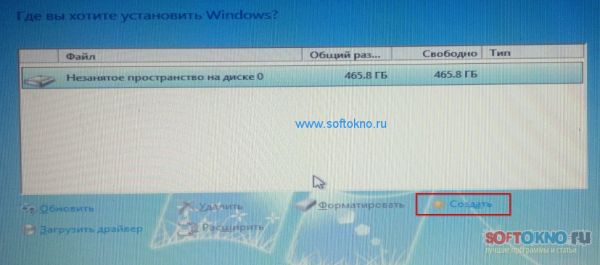
В итоге будет создан один раздел, просто жмём кнопку далее и переходим к установке Windows.
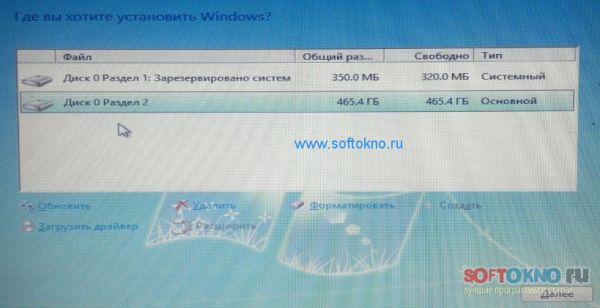
Если же требуется разделить диск на разделы, нажимаем кнопку Создать, и в поле указываем размер системного диска. В моём случае я указал цифру 200000, что равно примерно 200 гигабайтам. Остальные 270 будут расположены на втором разделе диска.
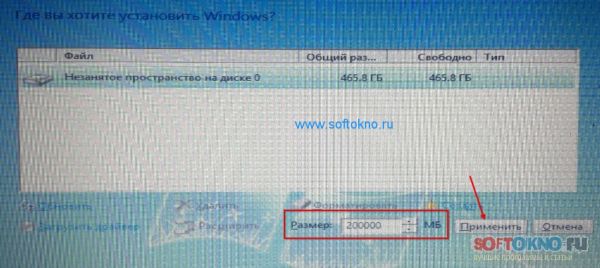
На экране появится два новых раздела, и один системный (Диск 0), на него можно не обращать внимания. Жмём мышкой по диску с надписью "Незанятое пространство на диске 0", и жмём кнопку создать.
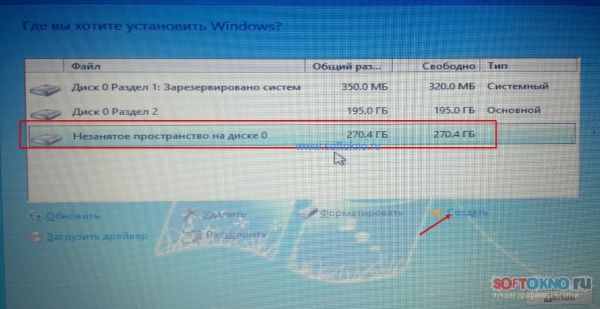
В поле размер менять цифру нет необходимости, просто жмём кнопку применить.
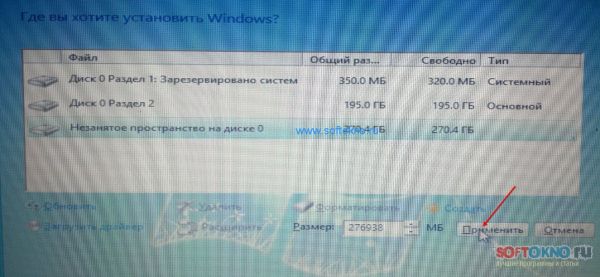
Вот теперь мы разделили жёсткий диск на два раздела.

Выбираем Диск 0 Раздел 2, а зтем жмём кнопку Далее, чтобы приступить к установке Windows.
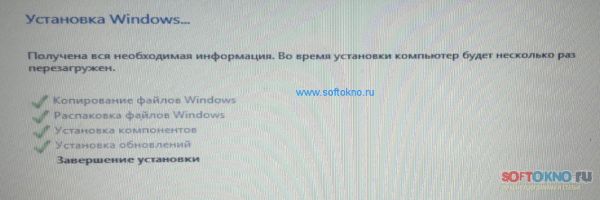
Для чего нужно создавать отдельные разделы для диска.
Есть несколько способов создания разделов:
1. Во время установки операционной системы
2. Использовать загрузочный диск типа Hiren's Bootcd и разбить диск с помощью Partition Wizard Home Edition
3. Разделить диск на разделы в операционной системе Windows с помощью штатного приложения, если жёсткий диск 2.5 подключён с помощью Sata to Usb кабеля.
Сегодня мне привезли новый хард, поэтому создание раздела я буду делать с помощью первого варианта, то есть во время установки Windows 7. Тем более мне нужно установить новенькую ОС, ведь ни так давно я писал о том, что у соседки полетел жёсткий диск. Сразу извиняюсь за ужасное качество фотографий, снимал на фотоаппарат.
Начинаем решать задачу.
1. Вставляем флешку или DVD/CD диск с операционной системой Windows 7
2. Ждём когда загрузится установщик Windows
.jpg)
Нажимаем кнопку Далее, затем кнопку установить

Принимаем условия и жмём далее

Выбираем "Выборочную установку" и жмём кнопку Далее
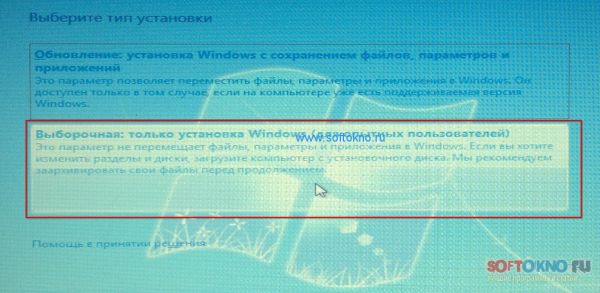
Перед вами открывается картина с не размеченным жёстким диском. Купленный новенький диск как видно на картине имеет размер 465Гб (в магазине продаётся как 500ГБ).
Если нет необходимости создавать два раздела, просто нажимаем кнопку создать, затем применить.
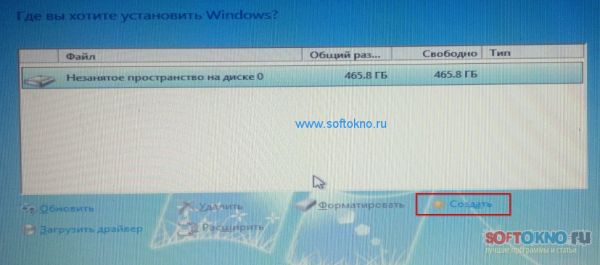
В итоге будет создан один раздел, просто жмём кнопку далее и переходим к установке Windows.
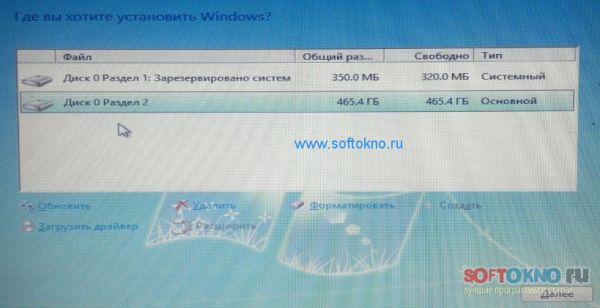
Если же требуется разделить диск на разделы, нажимаем кнопку Создать, и в поле указываем размер системного диска. В моём случае я указал цифру 200000, что равно примерно 200 гигабайтам. Остальные 270 будут расположены на втором разделе диска.
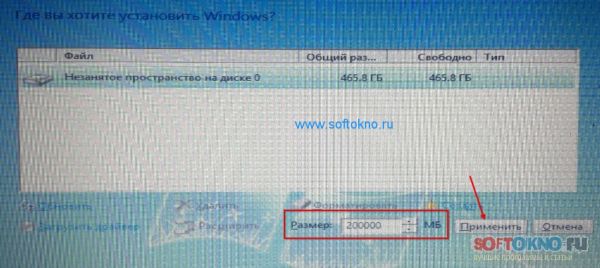
На экране появится два новых раздела, и один системный (Диск 0), на него можно не обращать внимания. Жмём мышкой по диску с надписью "Незанятое пространство на диске 0", и жмём кнопку создать.
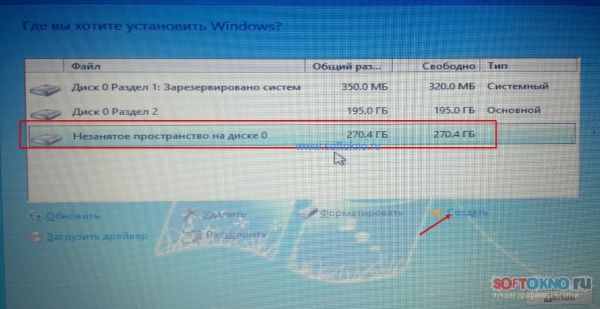
В поле размер менять цифру нет необходимости, просто жмём кнопку применить.
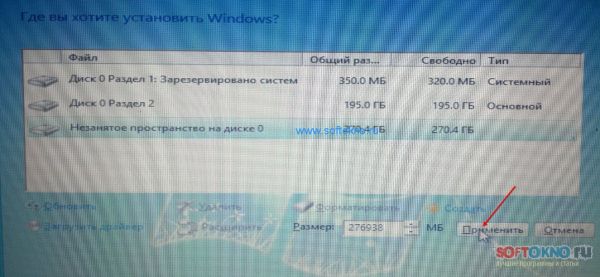
Вот теперь мы разделили жёсткий диск на два раздела.

Выбираем Диск 0 Раздел 2, а зтем жмём кнопку Далее, чтобы приступить к установке Windows.
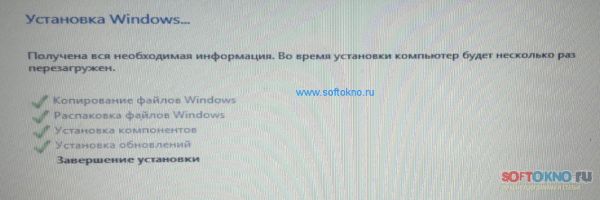
Для чего нужно создавать отдельные разделы для диска.
- Во-первых всю информацию, включая фото, видео, документы, и пароли можно хранить на втором разделе.
- Во- вторых если вдруг полетит система, то данные на втором разделе останутся на месте. Можно без особых усилий переустановить Windows, и не думать по поводу сохранности данных.
Есть вопросы? Оставьте комментарий


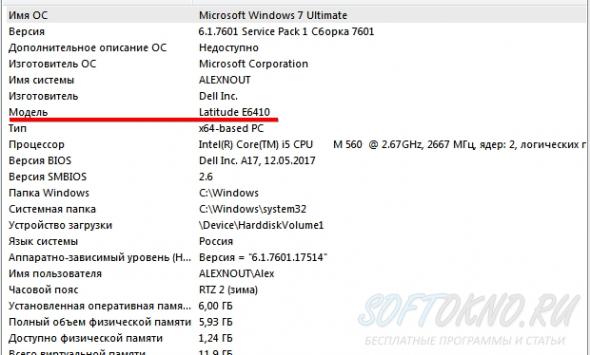
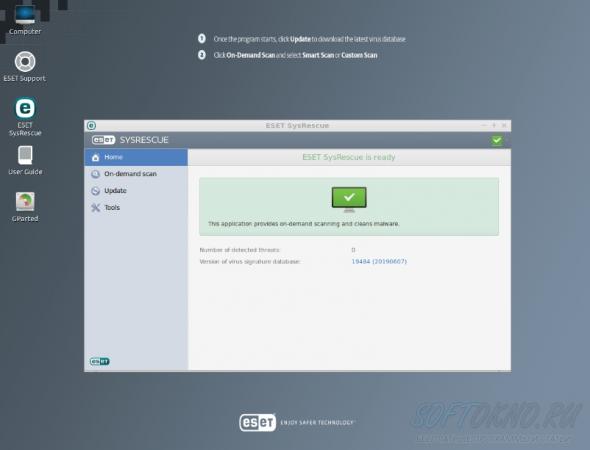



Я
блин,автор,где ты был в 2012 году,когда я купил ноут на 1тбайт и по незнанию разделил под систему 900 с чем то мб,а на диске Д оставил всего 25гб((
и в один ужасный день потерял фото итп на 800гигов!!!